Содержание
Когда ты случайно удалил важный файл или потерял данные, потому что вирус, который ты скачал посмотреть, внезапно вырвался из-под контроля и начал уничтожать все подряд, последнее, что хочется делать, — это возиться со сложным софтом. Если ты хочешь получить свои файлы обратно наиболее быстрым, простым и комфортным способом, то обрати внимание на программу EaseUS Data Recovery Wizard Pro.
Ты, конечно, знаешь, что, когда файл стирается в штатном режиме, он не исчезает бесследно. Удаляется лишь информация о нем, а то место, где лежали данные, будет занято новой информацией лишь по мере ее появления. Если ты будешь действовать быстро, то все удастся восстановить в полном объеме.
Важный момент: даже установка ПО для восстановления данных может привести к потерям, поскольку файлы будут записаны поверх прежних данных. Самый простой способ решить эту проблему — установить такую программу заранее и всегда иметь под рукой.
EaseUS Data Recovery Wizard Pro доступен в версии как для Windows, так и для macOS. Стоит программа 83,94 доллара США, что выглядит довольно круто, но возможность быстро выйти из чрезвычайной ситуации может стоить гораздо больше. Также есть возможность получить скидку 50% для Windows версии и для macOS.
Как работать с программой
Первое, что ты заметишь, открыв EaseUS Data Recovery Wizard Pro, — это то, что его интерфейс очень понятен и не перегружен, а набор элементов управления не требует пояснений. Тем не менее в меню ты найдешь множество дополнительных опций.
Первым делом тебе будет предложено выбрать область для сканирования. Это может быть весь накопитель, рабочий стол, корзина (чрезвычайно полезно, если ты случайно опустошил ее) или определенная папка (например, документы или фотографии).
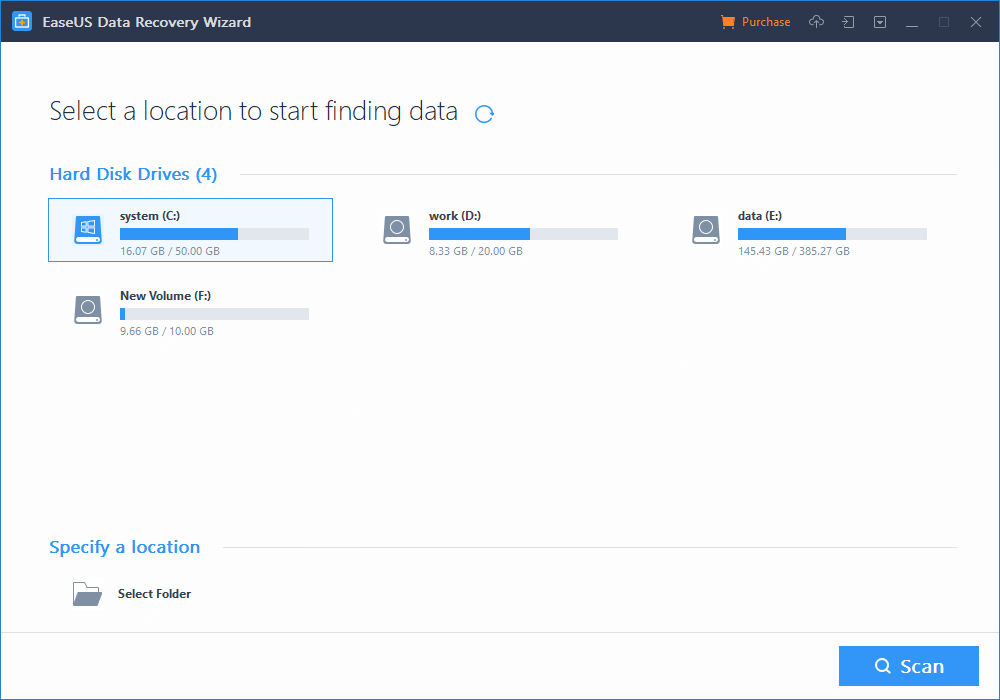
После этого просто нажимай «Сканировать», и программа проверит наличие удаленных файлов. Они будут представлены в виде списка, упорядоченного по местоположению. Если ты не уверен, где находился отсутствующий файл, тебе поможет удобный инструмент поиска.
Также результаты можно отфильтровать по типу файла (графика, документы, видео, аудио и другие файлы), по времени их последнего изменения, размеру и первой букве названия.
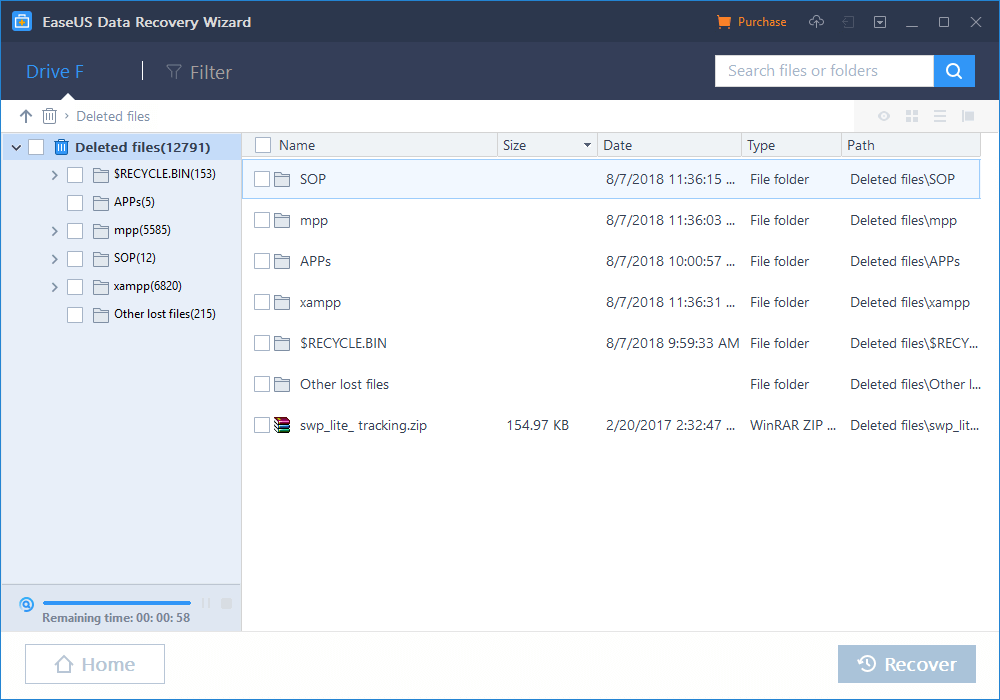
Если ты ищешь утраченную картинку, то можешь переключиться в режим Large icons или Preview pane. Ты увидишь миниатюры изображений, среди которых будет проще отыскать потерянное.
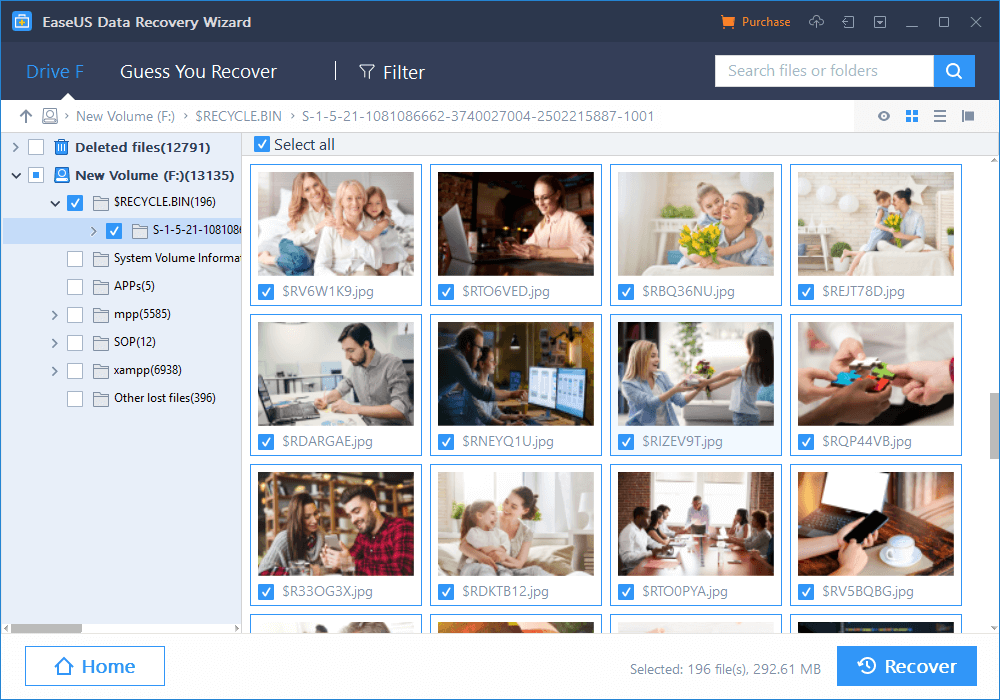
Если нашел то, что нужно, ставь флажки рядом с файлами, которые будешь восстанавливать, нажимай Recover и указывай, куда сохранять возвращенные файлы. Это очень просто, но имей в виду, что попытка восстановить данные на тот же диск, где они находились, может уничтожить другие стертые файлы. Если у тебя есть другой накопитель (внутренний или внешний), гораздо лучше будет использовать его.
Восстанавливать файлы с EaseUS Data Recovery Wizard Professional действительно проще простого. И в отличие от утилит, которые притворяются бесплатными, но начинают требовать денег за восстановление данных сверх определенного объема, здесь никаких подвохов. Также не придется выбирать между «базовым» и «глубоким» сканированием. Здесь есть лишь один режим, который работает настолько хорошо, насколько это возможно.
Заключение
С EaseUS Data Recovery Wizard Pro восстановление становится намного проще, а это в трудных ситуациях бывает неоценимо. Программа отлично подойдет для домашних пользователей, и, даже если сейчас у тебя нет нужды в таком средстве, стоит установить его заранее на случай внезапной аварии.
/ Windows / Диски и файлы / Восстановление данных / EASEUS Data Recovery Wizard FREE 11.8.0
- Описание
- Скачать
- Скриншоты
- ОтзывыВ (6)
Data Recovery Wizard — программа для восстановления данных, потерянных при форматировании, удалении, повреждении раздела или логического диска, внезапном выключении системы, сбое питания и т.п. Возможности:
- Модуль Deleted File Recovery для быстрого и эффективного восстановления случайно удаленных файлов и папок.
- Модуль Complete Recovery для восстановления данных и файлов из удаленных, поврежденных или потерянных разделов и папок, безымянных разделов и с отформатированных логических дисков.
- Модуль Partition Recovery для восстановления данных с жестких дисков со скрытыми разделами, поврежденных файловых систем, из удаленных разделов, дисков с некорректно установленными ОС и пострадавших от вирусной атаки.
- Поддержка динамических дисков.
- Возможность восстановления файлов Linux из Windows.
- Восстановление с внешних носителей: USB flash-дисков, карт памяти, цифровых камер, фотоаппаратов, цифровых аудиоплееров, флоппиков и т.д.
- Восстановление закодированных/сжатых файлов из NTFS томов.
- Создание файлов образа Disk Image в процессе восстановления.
- Поддержка файловых систем FAT12, FAT16, FAT32, NTFS/NTFS5, EXT2 и EXT3.
- Восстановление офисных документов, фото, видео, музыки, электронной почты и т.д.
- Высокое качество восстановления файлов.
- Распознавание длинных имен файлов.
- Загрузочный диск на основе WinPE.
- Предварительный просмотр восстанавливаемых файлов.
| Размер | 31.18 Mб (Скачать) |
| Статус / Цена | Условно-бесплатная / $69.95 |
| Ограничения | восстановление 2 ГБ данных |
| Поддерживаемые ОС | Windows 10, 8.1, 8, 7, Vista, XP |
| Интерфейс | Английский |
| Рейтинг | |
| Разработчик | EaseUS |
| Обновлено | 05.10.2017 |
Дек182017
Хотите восстановить ваши данные на флешке или на жестком диске? Попробуйте EaseUS Data Recovery Wizard free.
Это бесплатная программа для восстановления информации с некоторыми ограничениями.
EaseUS Data Recovery Wizard бесплатно
Этой версией приложения можно восстановить до 500 мегабайт совершенно бесплатно. Если вам нужно больше, то придется заплатить 70 долларов. Думаю, для тестирования утилиты пол гигабайта вполне хватит.
Скачать для Windows
Попробовать для Mac OS
Посетить официальный сайт
После того, как скачали программу для восстановления данных, нужно её установить на компьютер.
Выбираем нужный язык для установки.
Мастер установки, нажмите далее.
Принимаем лицензионное соглашение.
Чтобы не потерять документы, не стоит устанавливать приложение на тот диск, откуда хотите восстановить информацию, а то можете её лишиться.
Указываем дополнительные задачи — нужны ли значки на рабочем столе и быстром запуске.
Немного подождите, пока утилита для восстановления установится на ваш компьютер и распакует свои файлы.
Установка завершена, оставьте нужные галочки, нажмите закончить.
Перед началом ознакомьтесь с кратким руководством на официальном сайте.
Читаются диски, немного подождите.
Открывается программа с приятным интерфейсом на русском языке. Выбираем нужный носитель информации и нажимаем сканировать.
Быстрый поиск завершен, найдено 12625 файлов — 1,04 Гигабайта.
Глубокое сканирование по времени займет примерно полтора часа.
Есть возможность просмотра восстановленных документов по категориям: все типы файлов, графика, аудио, документы, видео, электронные адреса и другое. Как по мне, так очень удобный критерий.
Можно дождаться полного сканирования и увидеть большинство файлов, которые были удалены. Ставим галочки напротив нужных файлов и нажимаем восстановить.
Выбираем место для восстановления, желательно указать другой диск.
Восстановление завершено, файл был сохранен, можете поделиться радостными новостями с вашими друзьями.
Если вы исчерпаете лимит в 500 мегабайт, то для дальнейшего восстановления документов нужно будет обновить программу, с помощью платной лицензии.
Бесплатная и профессиональная, покупка лицензии за $69.95.
Можете попробовать другие бесплатные программы от этой компании разработчика.
Лицензия успешно обновлена.
Сверху утилиты исчезло оповещение о лимитах по восстановлению.
В заключение
Сегодня мы с вами познакомились с программой восстановления данных EaseUS Data Recovery Wizard free. Она бесплатная, но есть ограничения по объему восстанавливаемой информации. Попробуете это приложение и поделитесь своим результатом. Если у вас появятся вопросы с утилитой EaseUS Data Recovery Wizard ver. 11.9, то можете спрашивать об этом ниже в комментариях к данной статье или воспользоваться формой обратной связи со мной.
Так же, можете задавать любые вопросы, связанные с компьютерной тематикой на странице задать вопрос.
Если приведенная выше информация оказалась для вас полезной, тогда рекомендую подписаться на обновления моего блога, чтобы всегда быть в курсе свежей и актуальной информации по настройке вашего компьютера.
Не забудьте поделиться этой информацией с вашими знакомыми и друзьями. Нажмите на социальные кнопки — поблагодарите автора.
С уважением, Дмитрий Сергеев 18 декабря 2017
Навигация по блогу
Вы можете поделиться своим мнением, или у вас есть что добавить, обязательно оставьте свой комментарий.
Прошу поделитесь ссылками в социальных сетях.
Получайте новые выпуски на почту
Используемые источники:
- https://xakep.ru/2019/09/05/easeus-data-recovery/
- http://m.softportal.com/software-16693-easeus-data-recovery-wizard-free.html
- https://moicom.ru/easeus-data-recovery-wizard-free/
 Как восстановить удаленный раздел диска компьютера или ноутбука
Как восстановить удаленный раздел диска компьютера или ноутбука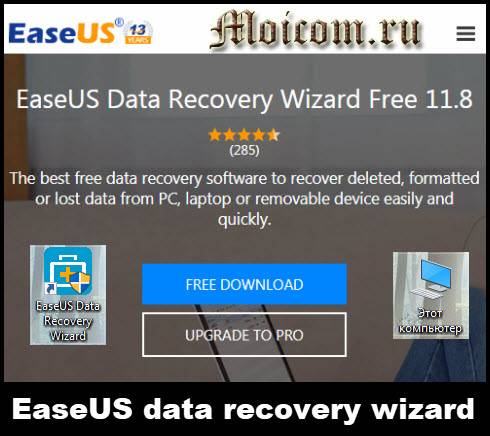
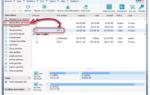 EaseUS Partition Master: инструмент для работы с разделами и переезда системы на новый диск
EaseUS Partition Master: инструмент для работы с разделами и переезда системы на новый диск
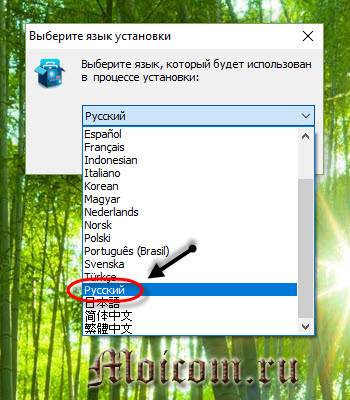
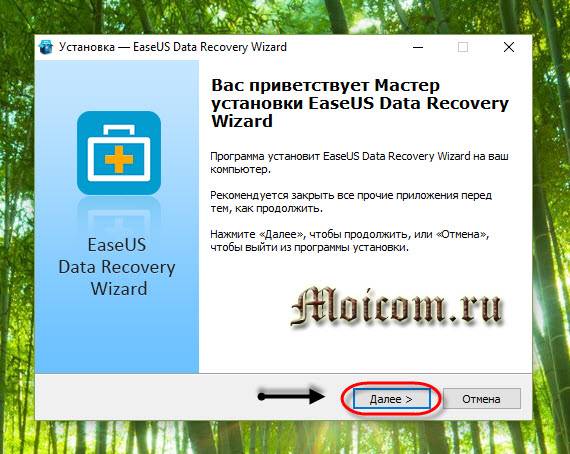
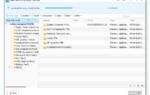 Восстановление внешнего жесткого диска без форматирования
Восстановление внешнего жесткого диска без форматирования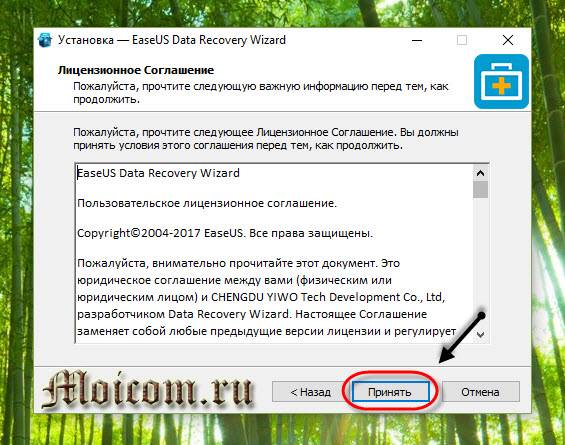
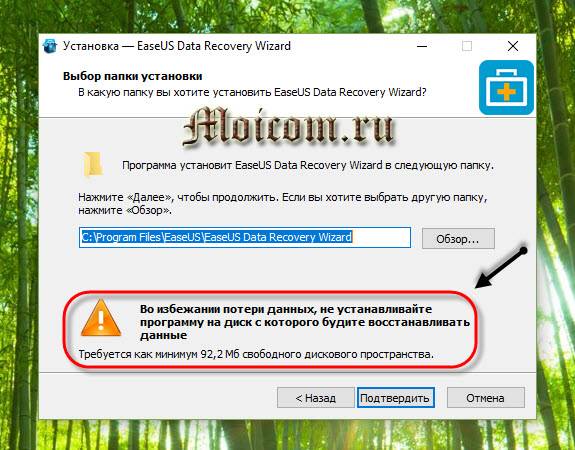
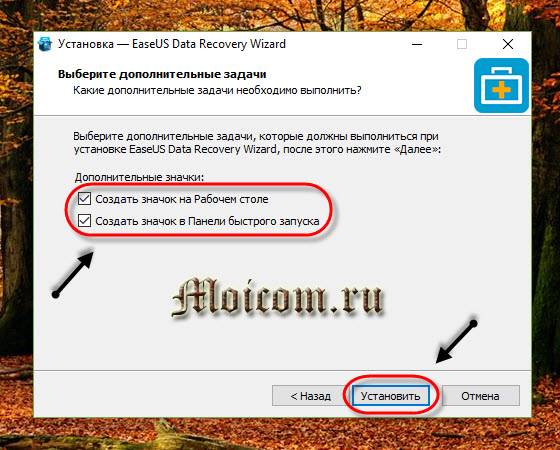
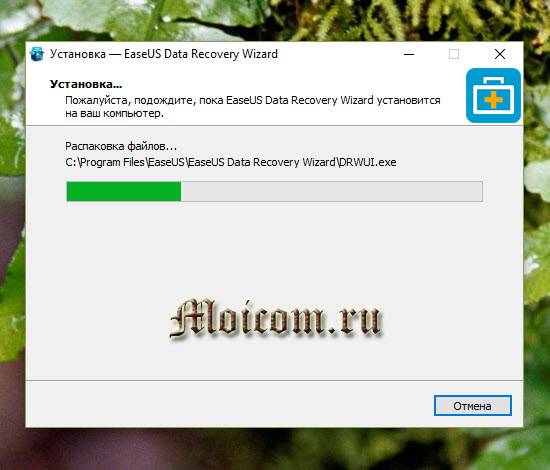
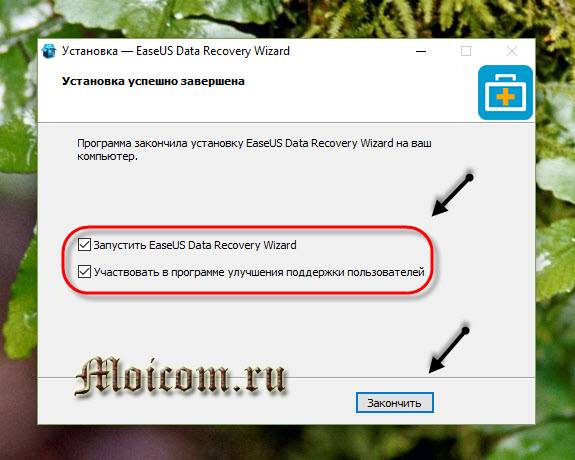
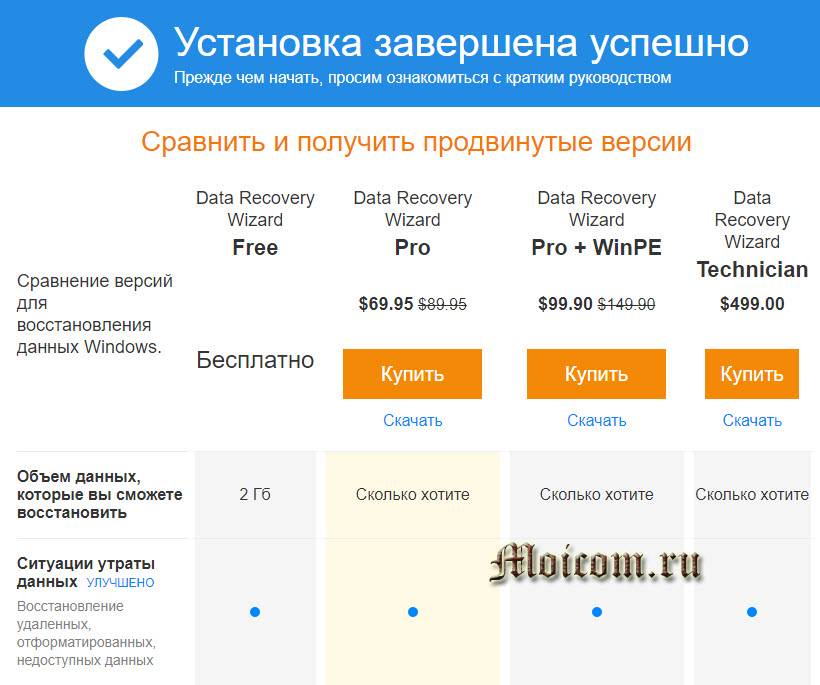
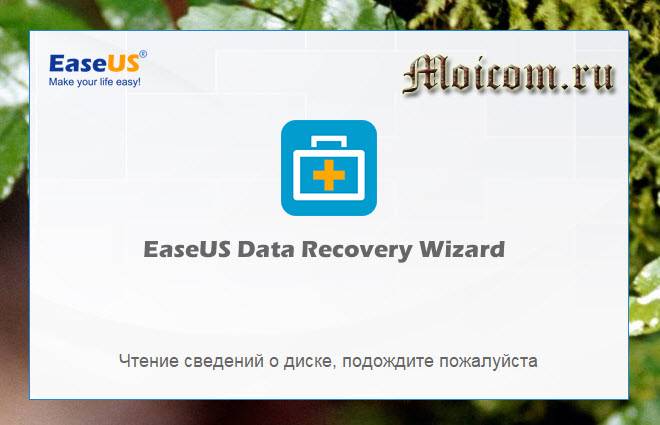
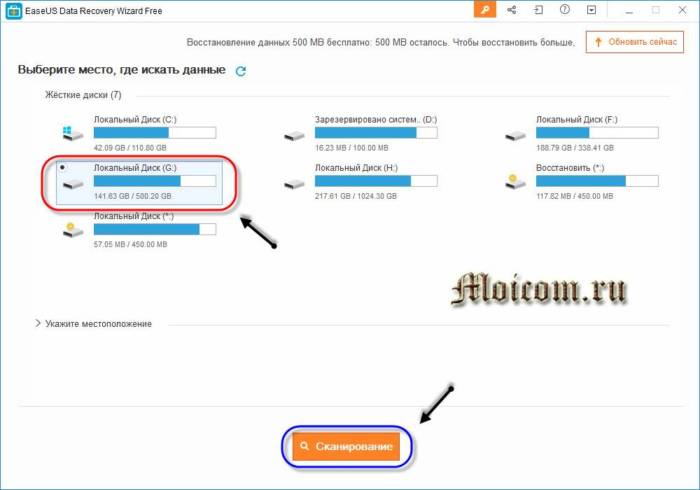

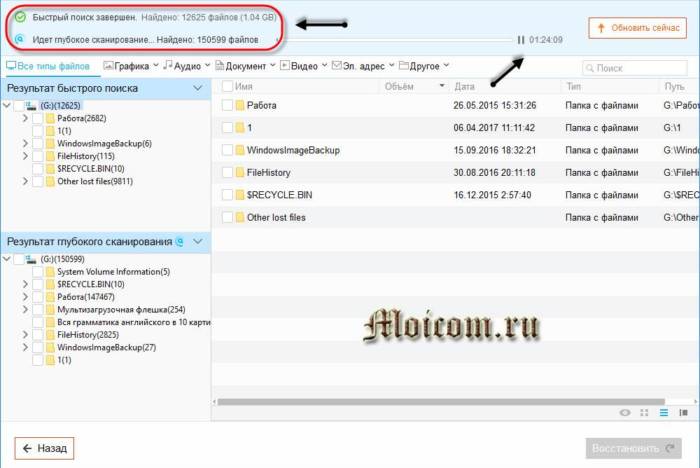
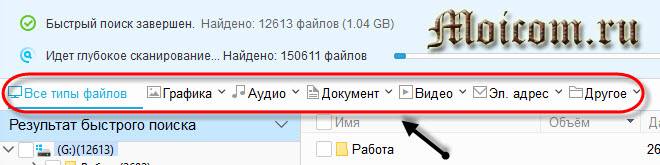
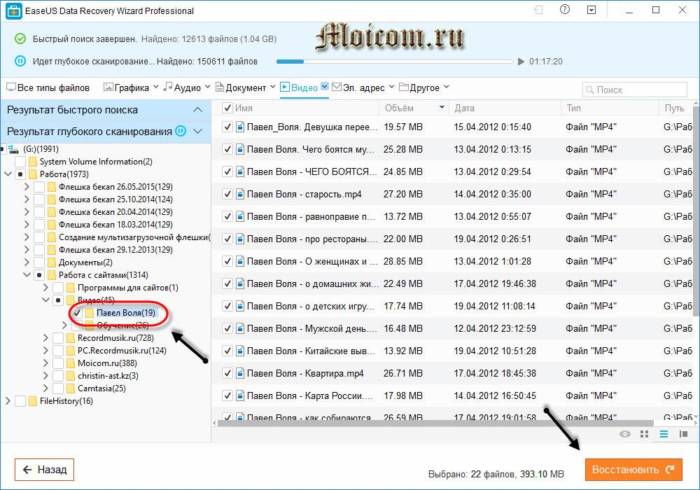
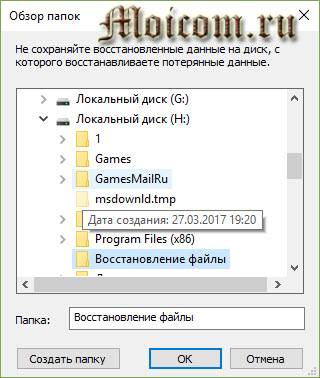
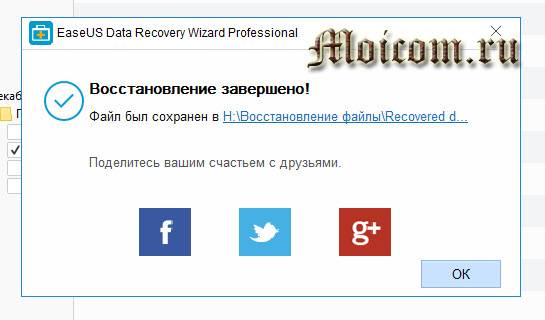
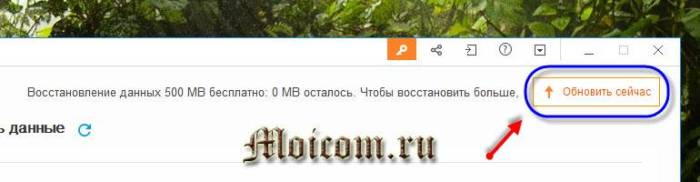

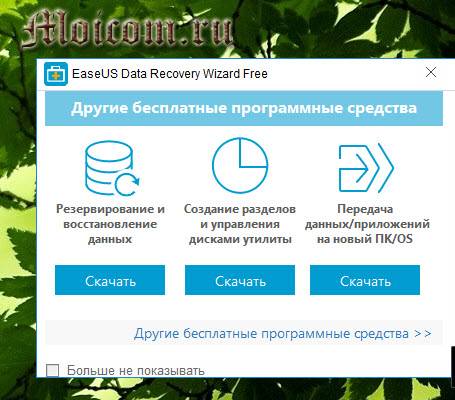
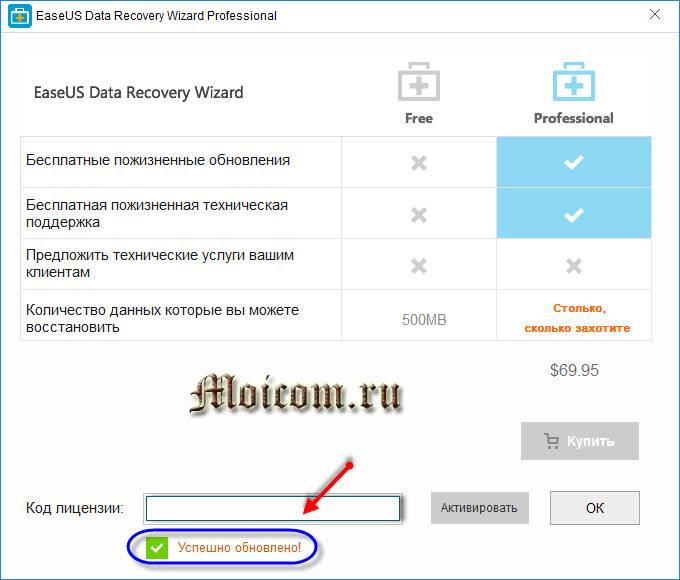
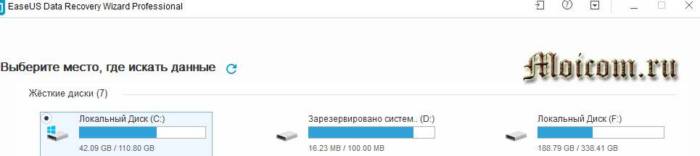


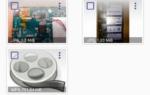 Как восстановить sd карту памяти программой Recuva. Восстановление microsd на телефоне
Как восстановить sd карту памяти программой Recuva. Восстановление microsd на телефоне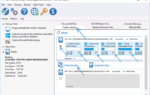 Как клонировать жесткий диск с Windows 7 на другой жесткий диск
Как клонировать жесткий диск с Windows 7 на другой жесткий диск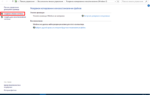 Создание раздела восстановления в Aomei OneKey Recovery
Создание раздела восстановления в Aomei OneKey Recovery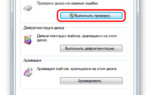 Утилиты для восстановления флеш-накопителей Transcend и данных на них
Утилиты для восстановления флеш-накопителей Transcend и данных на них